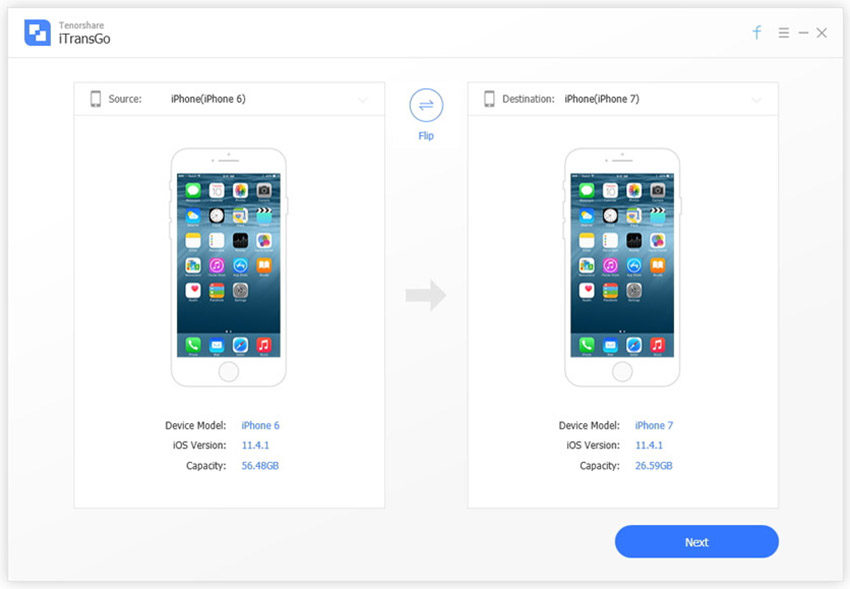כיצד להעביר תכנים מאייפון לאייפון ללא iCloud
המסך של "היי. האייפון שלי" כבר לא עובד. מעולם לא הדלקתי את iCloud, ואבא שלי פשוט הזמין לי טלפון חדש. שאלתי היא האם יש דרך שאוכל להעביר את אנשי הקשר, התמונות, המוסיקה והיישומים הישנים שלי ללא iCloud? אם אתה יכול בבקשה לעזור לי, זה יהיה מוערך. תודה! "
אם אתה גם מחפש דרך להעביר נתוניםמאייפון ישן לחדש ללא iClould או iTunes, כאן המקום הנכון. בפוסט זה אציג בפניכם שתי דרכים מומלצות להעברת תמונות, אנשי קשר, מוזיקה ונתונים אחרים מאייפון אחד למשנהו מבלי להזדקק ל- iCloud.

דרך 1: העתק נתונים מאייפון לאייפון באמצעות טלפון Tenorshare להעברת טלפון - אין צורך ב- iTunes או iCloud.
העברת טלפון לטלפון לטלפון - הטוב ביותר להעברת נתונים מ- iPhone לאייפון, המאבטח תוכן בין אייפון לאייפד / אייפוד טאץ 'במהירות הבזק.
כשקניתם מכשיר X-X / Xs מדהים חדשMax / XR, השלב הבא הוא העברת אנשי קשר ישנים, תמונות, מוסיקה, אפליקציות (נתוני משחק, הגדרות אפליקציה) וכו 'למכשיר החדש. או שאתה עובר מאייפד לאייפון, אתה רוצה להעביר נתונים מאייפד לאייפון, טלפון Tenorshare להעברת טלפון מאפשר לך להעביר נתונים בין כל שני מכשירי iOS בפחות מאמץ. אין צורך ב- iCloud או iTunes.
שלבים להעברת התוכן מ- iPhone X / 8 / 8Plus / 7/6 ל- iPhone Xs / Xs Max / XR ללא iCloud ו- iTunes
התקן את כלי ההעברה של iPhone זה למחשב / Mac ולחבר את המקור והמכשיר היעד שלך למחשב. נתחיל להעביר נתונים מאייפון לאייפון (iPhone Xs / Xs Max / XR) ללא iCloud.
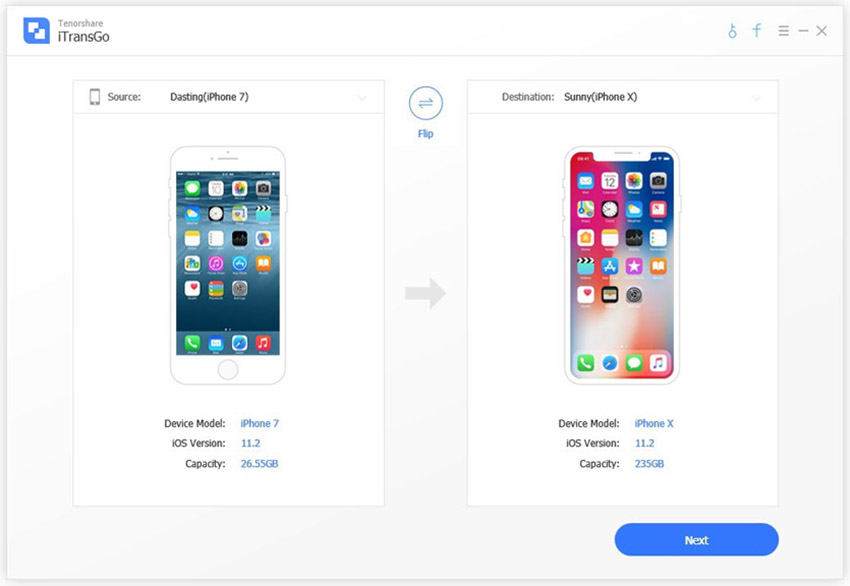
לפני העברת נתונים בין iPhone, באפשרותך לבחור קבצים ספציפיים להעתקה או העתקה של תוכן מלא לאייפון חדש מאחד הישן.

לחץ על "התחל העברה" כדי להעביר קבצים שנבחרו להתקן יעד.

בלחיצות פשוטות העברת נתונים בין iPhone בהצלחה. להלן הדגמת וידיאו פשוטה.
דרך 2. העבר נתונים מאייפון אחד למשנהו באמצעות iTunes
דרך נוספת להעתיק הכל מאייפון אחד למשנהו היא באמצעות iTunes. להשלמת תהליך זה, יש לך שני צעדים לביצוע.
שלב 1. חבר את האייפון הישן שלך ל- iTunes וצור קובץ גיבוי למכשיר זה. עבור אל סיכום> מחשב זה> גבה כעת.
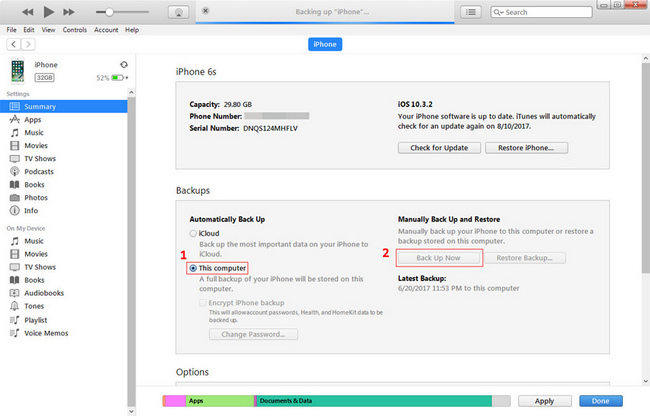
שלב 2. הגדר תחילה את האייפון החדש שלך. בחר באפשרות "שחזר מגיבוי iTunes" וחבר אותה ל- iTunes.

ב- iTunes> סיכום> גיבויים, בחר "שחזר גיבוי ..." ובחר את קובץ הגיבוי היעד שישחזר.
שיטה זו מורכבת למדי, והעברת טלפון לטלפון לטלפון מומלצת כדרך מועדפת כשמדובר בהעברת נתונים בין iPhone / iPad ללא iCloud או iTunes.